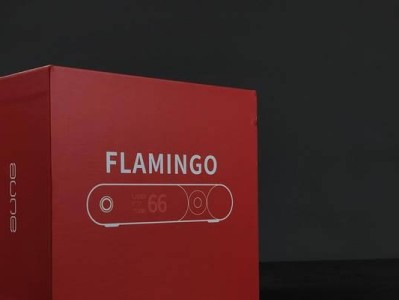电脑是我们日常生活中必不可少的工具,然而有时候我们会遇到电脑无声的情况,这不仅会影响到我们的使用体验,还可能对工作和学习产生不利影响。本文将介绍一些简单的步骤,帮助您恢复电脑的声音,让您能够继续享受高质量的音频体验。
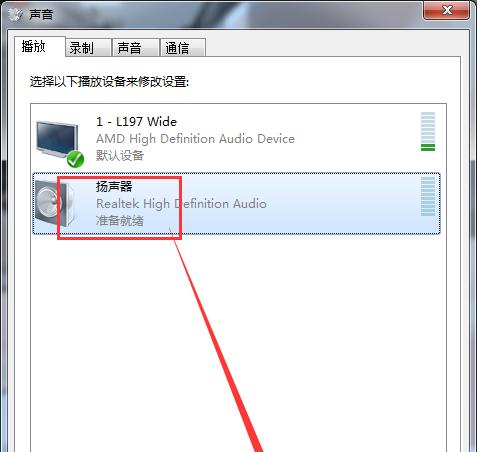
检查音量设置是否正常
您需要检查您的电脑的音量设置是否正常。点击屏幕右下角的音量图标,确保音量调节滑块处于适当的位置,并且未静音。如果调节滑块已经在合适的位置但仍然没有声音,您可以尝试调高音量,看是否能够听到声音。
检查音频设备是否连接正常
您需要确保您的音频设备(如扬声器、耳机等)已经正确连接到电脑。检查插头是否插入正确的插孔,并确保连接牢固。您还可以尝试重新插拔音频设备,以确保连接良好。
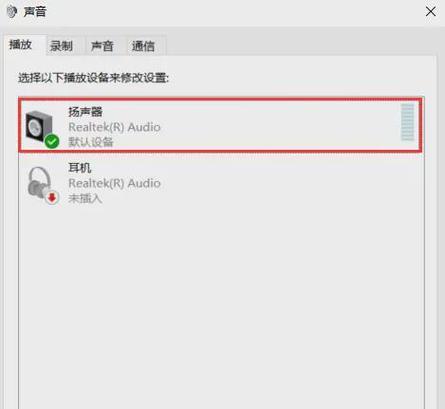
检查音频设备是否工作正常
如果您确认音频设备已经正确连接,但仍然没有声音,您需要检查设备本身是否正常工作。您可以尝试连接其他音频设备,如耳机或扬声器,看是否能够听到声音。如果其他设备能够正常工作,那么可能是您的音频设备出现了问题,您可以尝试修复或更换该设备。
检查驱动程序是否更新
驱动程序是使音频设备与电脑正常通信的重要组成部分。如果您的电脑无声,可能是因为驱动程序过时或损坏。您可以通过打开设备管理器,找到音频设备并检查其驱动程序的状态。如果驱动程序需要更新,您可以尝试下载最新版本的驱动程序,并进行安装。
检查操作系统是否有故障
有时候电脑无声可能是由于操作系统本身出现了故障。您可以尝试重新启动电脑,以清除任何暂时的错误。如果问题仍然存在,您可以尝试更新操作系统或者重置系统设置来解决问题。
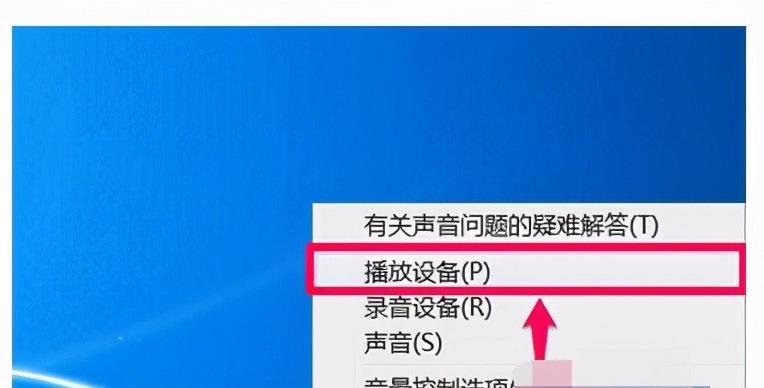
检查音频设置是否被禁用
有时候电脑无声可能是因为音频设置被禁用了。您可以进入控制面板或系统设置,找到音频设置选项,确保音频设备没有被禁用。如果发现音频设备被禁用,您可以尝试启用该设备,然后重新测试声音。
检查音频线材是否有问题
如果您使用的是外部音频设备,如扬声器或耳机,电脑无声可能是由于线材出现问题所致。检查线材是否损坏、接口是否松动,您可以尝试更换线材或者调整接口位置,以排除这些问题。
检查音频文件是否有问题
有时候电脑无声可能是由于音频文件本身出现问题所致。您可以尝试打开其他音频文件,检查是否能够听到声音。如果其他文件能够正常播放声音,那么可能是您当前打开的文件有问题。您可以尝试重新下载或打开其他音频文件,看是否能够解决问题。
清理电脑噪音
电脑的噪音也可能影响到您的声音体验。清理电脑的灰尘和污垢,可以帮助提升声音的质量和清晰度。您可以使用清洁剂和软毛刷来清理电脑的喇叭和通风口,以保持其正常运作。
检查声卡是否正常工作
声卡是电脑中负责处理音频信号的关键组件。如果您的电脑无声,可能是声卡出现了问题。您可以尝试在设备管理器中找到声卡,并检查其状态。如果声卡有问题,您可以尝试更新驱动程序或者更换新的声卡来解决问题。
重启音频服务
在某些情况下,电脑无声可能是因为音频服务出现了故障。您可以尝试打开“服务”窗口,找到与音频相关的服务,并重新启动它们。这样可能会解决由于服务故障导致的无声问题。
重新安装音频驱动程序
如果您的电脑无声问题仍然存在,您可以尝试卸载并重新安装音频驱动程序。在设备管理器中找到音频设备,并选择卸载驱动程序选项。重新启动电脑,让系统自动安装最新版本的驱动程序。
使用系统恢复
如果您在进行了各种尝试后仍然无法解决电脑无声问题,您可以考虑使用系统恢复功能。系统恢复可以将您的电脑恢复到之前正常工作的状态,从而可能解决无声问题。
咨询专业技术支持
如果您对电脑的硬件和软件不太了解,或者尝试了上述方法后问题仍然存在,那么最好是咨询专业技术支持。专业人士可以帮助您诊断问题,并给出相应的解决方案。
电脑无声可能是由于多种原因导致的,但大多数情况下都可以通过简单的步骤解决。您可以检查音量设置是否正常,并确保音频设备连接正确。如果问题仍然存在,您可以尝试更新驱动程序、检查操作系统是否有故障、解除禁用音频设置等方法来解决问题。如果所有方法都无效,建议咨询专业技术支持。只要您按照上述步骤进行尝试,相信您很快就能恢复电脑的声音,享受音频的愉悦体验。